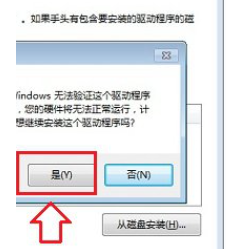首先在笔记本电脑桌面的计算机(我的电脑)上右键鼠标,然后选择打开属性 打开系统属性后,点击进入上角的【设备管理器】 打开笔记本设备管理器之后,找到【键盘】,点击展开,然
首先在笔记本电脑桌面的“计算机(我的电脑)”上右键鼠标,然后选择打开“属性”
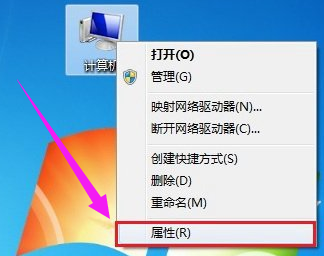
打开系统属性后,点击进入上角的【设备管理器】
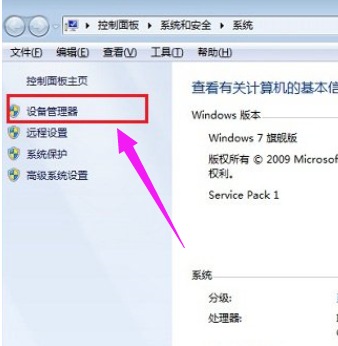
打开笔记本设备管理器之后,找到【键盘】,点击展开,然后在【PS/2标准键盘】上右键鼠标,然后选择【更新驱动程序软件】
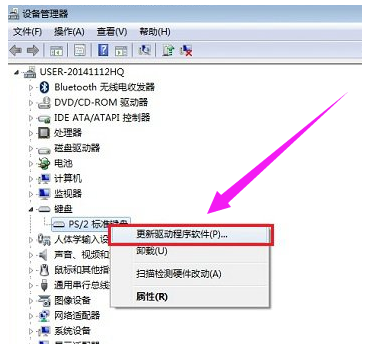
在接下来的您如何搜索驱动程序软件界面,点击【浏览计算机一查找驱动程序软件】
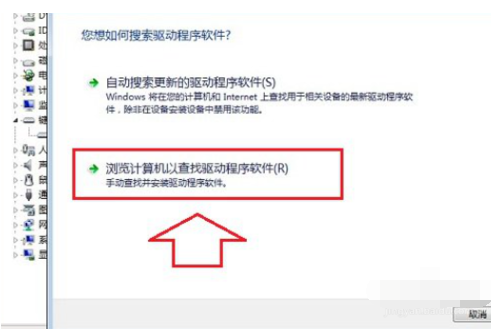
进入浏览计算机上的驱动程序文件选择界面,这里依旧点击底部的【从计算机的设备驱动程序列表中选择】
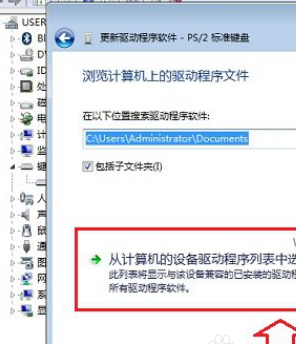
首先要将【显示兼容硬件】前面的勾去掉,然后在厂商里,任意选择一个其他笔记本品牌,比如用的是联想笔记本,在这里我们故意选择“宏碁(Acer)”厂商,然后在右侧的型号里,任意选择一个,完成后点击下面的【下一步】
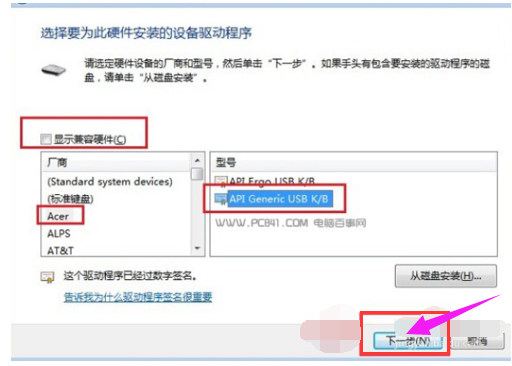
最后会弹出一个“不推荐安装这个设备的驱动程序),因为Window无法验证这个驱动程序是否与硬件兼容...”,直接点击底部的【是】